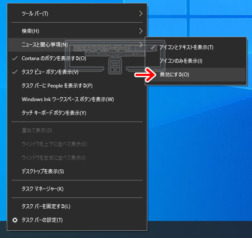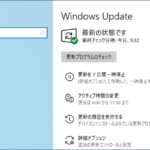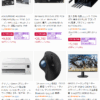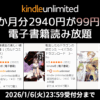【Windows10】 WindowsUpdate 2021年8月 不具合情報 - セキュリティ更新プログラム KB5005033 [Update 6]

2021年8月11日にWindowsUpdateに配信されたWindows10用セキュリティ更新プログラムKB5005033の不具合情報です。
『悪意のソフトウェア削除ツール』『.NET Framework』などの更新プログラムは割愛しています。
以下、2021年8月11日に公開されたセキュリティ更新プログラムの不具合およびその回避策・解決策になります。
| 更新履歴 ① ALT + TABキーを使用するとゲーム画面に戻れなくなる不具合(ユーザー報告)を加筆。 [2021/8/13] ② ALT + TABキーを使用するとゲーム画面に戻れなくなる不具合の発生条件判明。回避策を改訂。 [2021/8/14] ③ Open Shellが正常に動作しなくなる不具合(ユーザー報告)を加筆。 [2021/8/15] ④ PCがランダムにフリーズする不具合(ユーザー報告)を加筆。 [2021/8/16] ⑤ ゲームパフォーマンスが低下する不具合(ユーザー報告)を加筆。 [2021/8/17] ⑥ PCがランダムにフリーズする不具合(ユーザー報告)の回避策を加筆。 [2021/8/18] ⑦ 印刷時に毎回「このプリンターを信頼しますか?」と表示される既知の不具合を加筆。 [2021/9/18] [New] |
21H1 / 20H2 / 2004用セキュリティ更新プログラム: KB5005033
基本情報
KB5005033はWindows10 バージョン21H1 / 20H2 / 2004用のセキュリティアップデートを含む累積更新プログラムです。この更新プログラムを適用することで脆弱性が修正されます。
更新プログラムのハイライト
|
不具合情報
タスクバーを上・左・右のいずれかに移動していて、『ニュースと関心事項』が有効になってると、フルスクリーンで起動したゲームや、Open Shellのスタートメニュー、タスクバーのプレビュー(サムネイル)などを開いても勝手に消える・最小化されるといった不具合が発生しています。一度タスクバーを下に移動して『ニュースと関心事項』を無効にして、タスクバーを元の位置に戻すことでこの不具合を回避できます。
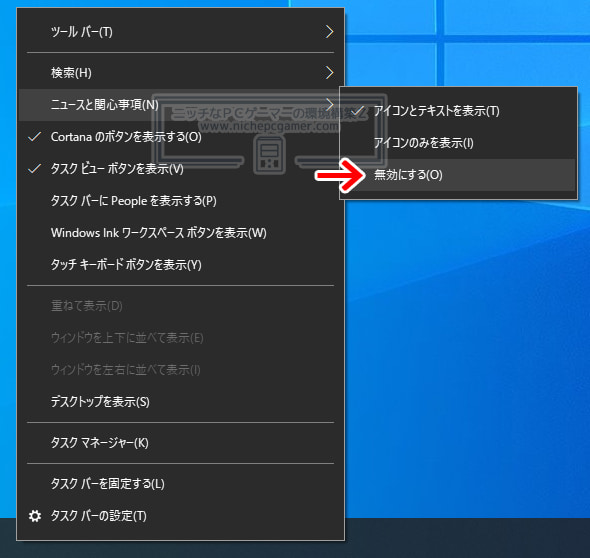
タスクバー右クリックから『ニュースと関心事項』を無効にできる
タスクバーを移動している方はお気をつけください。何かしらタスクバーの挙動に異常が発生したらこの不具合を疑ってください。『ニュースと関心事項』を今後使用しないなら完全に無効化にしておいても良いと思います。
以下、KB5005033の既知の不具合とユーザー報告の不具合になります。
| 不具合概要 | 回避策 | ||
[New] KB5005033以降の更新プログラムをインストールすると、ポイントアンドプリント(Point and Print)を使用している環境において、印刷時に毎回「このプリンターを信頼しますか?」と表示される場合があります。
| プリントサーバー、クライアント、全てのPCで同じバージョンの最新のプリンタードライバを使用してください。お使いの環境でドライバを更新しても問題が解決しない場合は、プリンターメーカーにお問い合わせください。 | ||
ふりがなの自動入力が正常に動作しない場合があります。例えば、漢字で氏名を入力した際にふりがなも自動入力されるようなアプリケーションを使用すると、正しくないふりがなが表示される場合があります。 この不具合は『ImmGetCompositionString()』関数を使用するアプリで発生します。 この不具合は、2020年6月10日以降(KB4557957以降)のWindows10 バージョン21H1 / 20H2 / 2004のすべての更新プログラムに影響します。
| 『設定』 → 『設定の検索』に「日本語 IME の設定」と入力して『日本語 IME の設定』を開く → 『全般』 → 一番下の『以前のバージョンの Microsoft IME を使う』をオンに変更することでこの不具合を回避できます。 | ||
濁点や半濁点が付いている一部の半角カタカナと全角カタカナの文字は、同じ文字として解釈されません。CompareStringEx()関数でNORM_IGNOREWIDTHフラグを指定して比較すると、ソートルールの不具合により、これらの文字は異なるものとして評価されます。この不具合は、2020年6月10日以降のWindows10 バージョン21H1 / 20H2 / 2004のすべての更新プログラムに影響します。 | コマンドプロンプト(管理者)を開いて、以下のコマンドを入力・実行してください。
上記コマンドはレジストリのデータを書き換えるコマンドです。PCを再起動するとソートルールが1909以前に戻って不具合が発生しなくなります。 ただし、この回避策は、2020年12月1日公開のKB4586853以降が適用されている環境でのみ行ってください。KB4586853以降が適用されていない環境で行うと、PCが起動しなくなる恐れがあります。 また、Microsoftは元に戻す方法を案内していませんので実行する際はご注意ください。 こちらの環境で調べたところ、元のデータは20H2 / 2004ともに『00060305』だったので以下を実行すれば元に戻るはずです。
環境によってデータが異なるなんてこともあるかもしれませんので、レジストリエディターで『HKEY_LOCAL_MACHINE\SYSTEM\CurrentControlSet\Control\Nls\Sorting\Versions』を開いて、『(既定)』の変更前のデータを確認しておくことをおすすめいたします。 上記内容でいまいちよくわからない場合や、この不具合に困っていない場合は、この回避策の実行はおすすめいたしません。修正されるのを待つことをおすすめいたします。 | ||
カスタムオフラインメディアまたはカスタムISOイメージからWindows10をインストールした環境だと、この更新プログラムによってMicrosoft Edge Legacyが削除されても、新しいMicrosoft Edgeに自動的に置き換えられない場合があります。 この不具合は、カスタムオフラインメディアまたはISOイメージが、2021年3月29日以降にリリースされたスタンドアロンのサービススタック更新プログラム(SSU)を最初にインストールせずに、この更新プログラムをイメージにスリップストリームして作成された場合にのみ発生します。 なお、WindowsUpdateに直接接続して更新プログラムを受信するデバイスは影響を受けません。これにはWindows Update for Businessを使用しているデバイスも含まれます。 | この不具合を回避するには、最新の累積更新プログラム(LCU)をスリップストリームする前に、まず2021年3月29日以降にリリースされたスタンドアロンのサービススタック更新プログラム(SSU)をカスタムオフラインメディアまたはISOイメージにスリップストリームしてください。 1. 以下のコマンドでmsuからcabを抽出します。(KB5000842での例)
2. 以下のコマンドでcabからSSUを抽出します。
3. これでSSU cab『SSU-19041.903-x64.cab』が作成されます。このファイルを最初にイメージスリップストリームして、次にLCUを入れてください。 カスタムメディアを使用してOSをインストールした際にこの不具合が発生した場合は、新しいMicrosoft Edgeを直接ダウンロードして手動インストールすることで、この不具合に対処できます。新しいMicrosoft Edge for businessを広範囲に展開する必要がある場合は、『ビジネス向け Microsoft Edge をダウンロードして展開する』を参照してください。 | ||
2021年5月26日に公開されたWindows10 バージョン21H1 / 20H2 / 2004用プレビューリリースKB5003214および2021年6月22日に公開されたプレビューリリースKB5003690をインストールした一部環境において、7月7日(KB5004945)以降の更新プログラムがインストールできない場合があります。その際、『PSFX_E_MATCHING_BINARY_MISSING』というエラーメッセージが表示されます。
| Microsoftによると、放っておいても『Windows Update Medic Service』(WaaSMedicSVC)サービスにより、インプレースアップグレードが行われて自動的に修復されるとのこと。 より早く問題を解決したい場合は、以下の手順を実行してください。
これで最大で48時間以内にインプレースアップグレードが行われて、同時に最新のセキュリティ更新プログラムも適用されます。 | ||
この更新プログラムをインストールすると、Windows Server 2008 SP2デバイスとの間で、バックアップソフトウェアでよく使用されるElastic File System (EFS) API OpenEncryptedFileRaw(A/W) が動作しなくなります。OpenEncryptedFileRawは、他のすべてのバージョンのWindows(ローカルおよびリモート)では引き続き動作します。 | これはCVE-2021-36942の脆弱性に対処したために起こる想定された挙動です。 もし、Windows7 / Server 2008 R2 SP1以降でバックアップソフトウェアが使用できなくなった場合は、ソフトウェアの製造元に連絡してアップデートやサポート受けてください。 |
| 不具合概要 | 回避策 | |
フルスクリーンモードでゲームを起動して[ALT]+[TAB]キーでアプリケーションを切り替えると、その後、ゲーム画面に戻れなくなる場合があります。 [ALT]+[TAB]キーを使用しても、タスクバーからゲームを選択してもデスクトップに強制的に戻されてゲームに戻れません。 本不具合は2021年7月30日に公開されたWindows10 21H1 / 20H2 / 2004用プレビューリリースKB5004296以降をインストールした環境で発生する場合があります。
| この不具合は、タスクバーを上・左・右のいずれかに配置して、『ニュースと関心事項』が有効になっていると発生します。 タスクバーを上・左・右のいずれかに配置している場合は、一度、下に移動して、タスクバーを右クリックして『ニュースと関心事項』を無効にして、元の配置に戻してください。 これでこの不具合は発生しなくなります。 | |
Open Shellを使用している環境で、タスクバーを上に移動していると、スタートボタンを押してもスタートメニューが一瞬だけ表示されてすぐに閉じてしまいます。 本不具合は2021年7月30日に公開されたWindows10 21H1 / 20H2 / 2004用プレビューリリースKB5004296以降をインストールした環境で発生する場合があります。
| この不具合は、タスクバーを上に配置して、『ニュースと関心事項』が有効になっていると発生します。 タスクバーを一度、下に移動して、タスクバーを右クリックして『ニュースと関心事項』を無効にして、元の配置に戻してください。 これでこの不具合は発生しなくなります。 | |
一部環境にて、PCがランダムにフリーズする場合があります。
| [New] コマンドプロンプト(管理者)から『sfc /scannow』を実行することで直ったとの報告が複数件出ています。まずはこのコマンドをお試しください。 KB5005033をアンインストールすることでも一時的に回避できるものと思われます。もし上記コマンドで直らなかった場合は、KB5005033のアンインストールをお試しください。 更新プログラムのアンインストール手順はこちらの記事をご覧ください。 | |
一部環境において、ゲームパフォーマンスが低下する場合があります。
| KB5005033をアンインストールすることで、一時的に不具合を回避できます。 更新プログラムのアンインストール手順はこちらの記事をご覧ください。 |